- Зохиолч Jason Gerald [email protected].
- Public 2024-01-19 22:13.
- Хамгийн сүүлд өөрчлөгдсөн 2025-01-23 12:27.
Энэхүү wikiHow нь компьютер болон гар утасны хөтөч дээрх күүкийг хэрхэн устгахыг танд заадаг. Та эдгээр алхмуудыг Google Chrome, Safari, Firefox, Microsoft Edge, Internet Explorer дээр хийж болно.
Алхам
8 -ийн 1 -р арга: Chrome (Ширээний хувилбар)
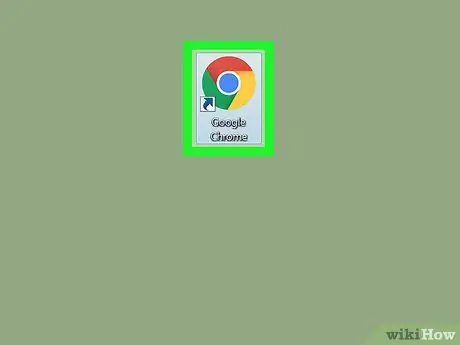
Алхам 1. Google Chrome -ийг нээнэ үү
Хөтөч нь улаан, шар, ногоон, цэнхэр өнгийн дугуй дүрсээр тэмдэглэгдсэн байдаг.
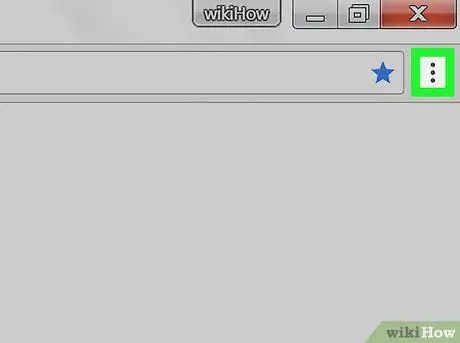
Алхам 2. дарна уу
Энэ нь Chrome хөтчийн цонхны баруун дээд буланд байрладаг.
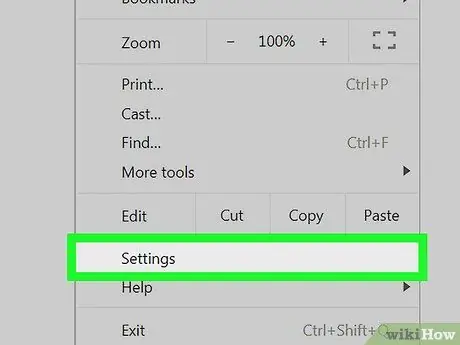
Алхам 3. Тохиргоо дээр дарна уу
Энэ сонголт нь унах цэсийн доод талд байна.
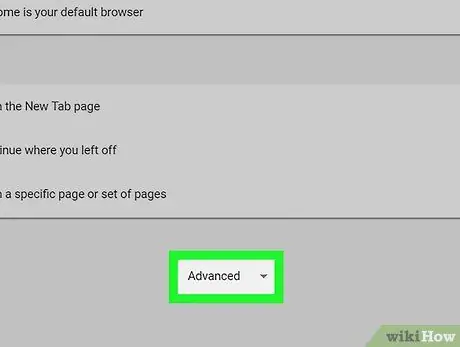
Алхам 4. Доошоо гүйлгээд Advanced дээр дарна уу
Энэ холбоос нь хуудасны доод талд байна.
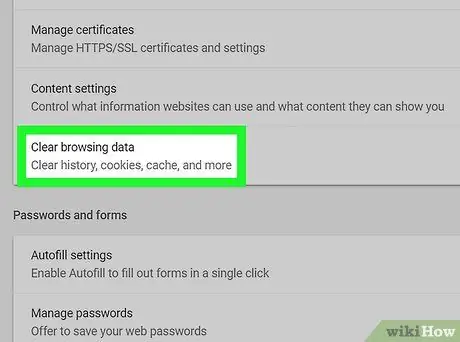
Алхам 5. Хөтчийн өгөгдлийг цэвэрлэх дээр дарна уу
Энэ бол "Нууцлал ба аюулгүй байдал" хэсгийн хамгийн сүүлийн сонголт юм.
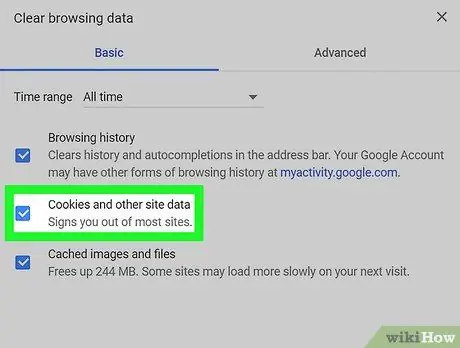
Алхам 6. "Күүки болон бусад сайт болон залгаасын өгөгдөл" хайрцгийг шалгасан эсэхийг шалгаарай
Хэрэв та хүсвэл энэ хуудсан дээрх бусад хайрцгийг арилгаж болно, гэхдээ "Cookies болон бусад сайт болон залгаасын өгөгдөл" хайрцгийг шалгах шаардлагатай хэвээр байна.
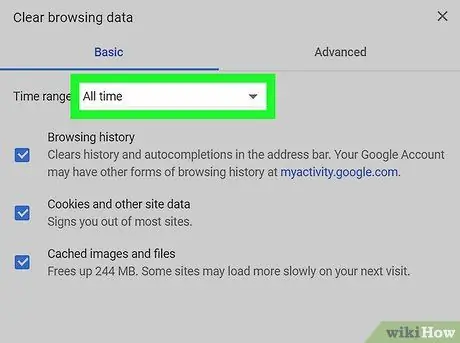
Алхам 7. Цаг хугацааны эхлэлийг сонгосон эсэхийг шалгаарай
Цонхны дээд талд байгаа хайрцагт та цаг хугацааны сонголттой хайрцгийг харах болно (жишээ нь "өнгөрсөн цаг"). Хэрэв энэ хайрцагт "цагийн эхлэл" гэсэн сонголтыг харуулахгүй бол тухайн хайрцгийг товшоод энэ сонголтыг сонгоно уу.
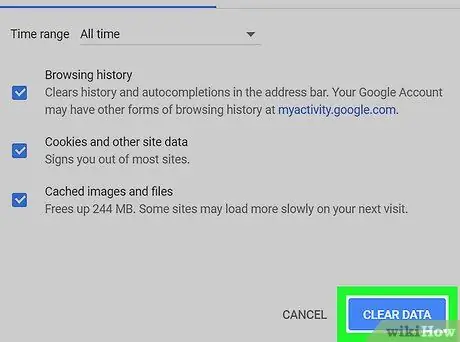
Алхам 8. CROAR BROWSING DATA дээр дарна уу
Энэ нь цонхны баруун доод буланд байна. Үүний дараа хөтөч дээрх бүх күүки устах болно.
8 -ийн 2 -р арга: Safari (Ширээний хувилбар)
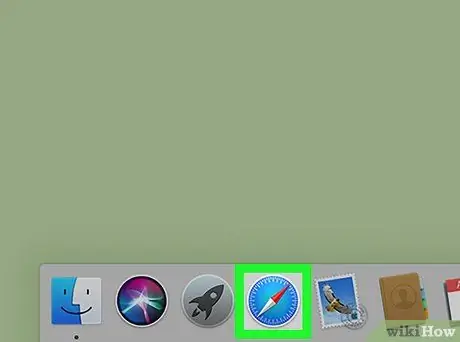
Алхам 1. Safari -ийг нээнэ үү
Энэ хөтөчийг Mac -ийн Dock дээр харагдах цэнхэр луужингийн дүрсээр зааж өгсөн болно.
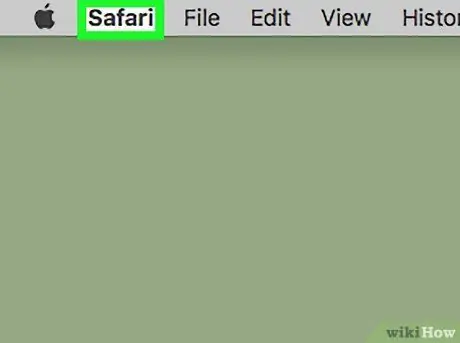
Алхам 2. Safari дээр дарна уу
Энэ нь Mac -ийн цэсний мөрний зүүн талд байна.
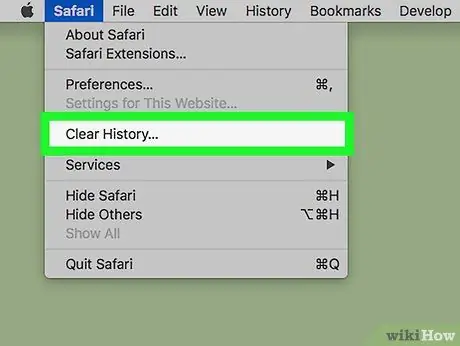
Алхам 3. Түүхийг арилгах дээр дарна уу
Энэ нь унах цэсийн дээд талд байна. Үүнийг дарсны дараа попап цэс гарч ирнэ.
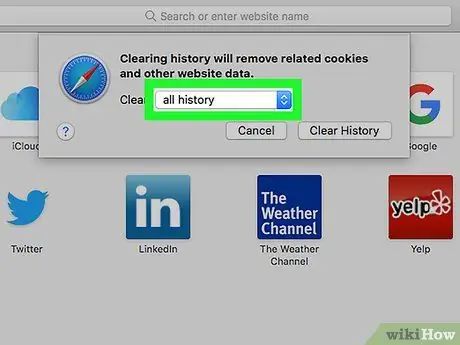
Алхам 4. Хугацаа сонгох
Үүнийг сонгохын тулд гарч ирэх цонхны дунд байрлах "Clear:" сонголтын хажууд байгаа хайрцгийг дарж, дараа нь цагийн хязгаарыг сонгоно уу (жишээ нь. бүх түүх "Эсвэл бүх түүх).
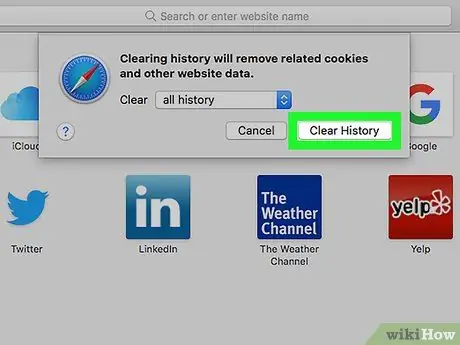
Алхам 5. Түүхийг арилгах дээр дарна уу
Үүний дараа бүх күүки, хайлтын түүх, вэбсайтын өгөгдлийг Safari -аас устгах болно.
8 -ийн 3 -р арга: Microsoft Edge (Ширээний компьютер)
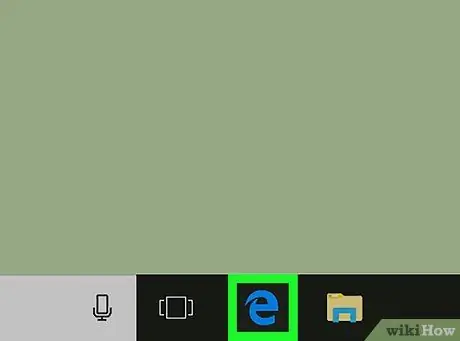
Алхам 1. Microsoft Edge -ийг нээнэ үү
Энэ хөтөчийг цэнхэр дэвсгэр дээр цагаан өнгийн "e" дүрс тэмдгээр тэмдэглэсэн болно.
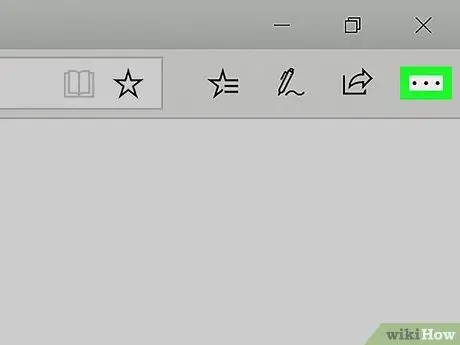
Алхам 2. Дарна уу…
Энэ нь Edge цонхны баруун дээд буланд байрладаг.
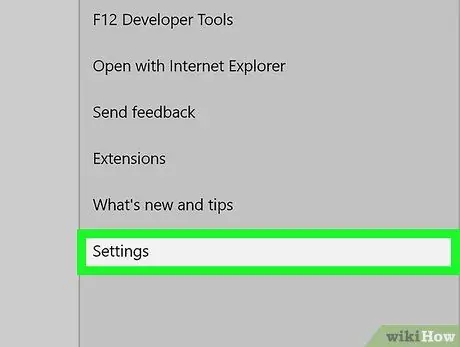
Алхам 3. Тохиргоо дээр дарна уу
Энэ нь гарч ирэх цэсийн доод талд байна.
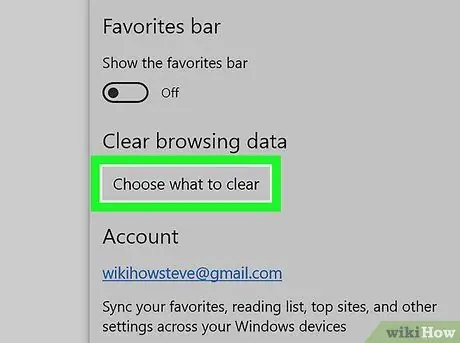
Алхам 4. Цэвэрлэх зүйлээ сонгоно уу
Энэ сонголт нь "Тохиргоо" цэсийн доод талд байрлах "Хайлтын өгөгдлийг цэвэрлэх" гарчгийн доор байна.
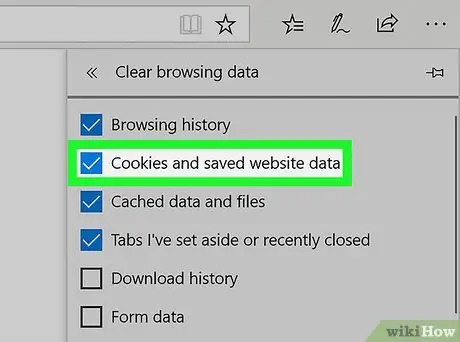
Алхам 5. "Күүки ба хадгалагдсан вэбсайтын өгөгдөл" хайрцгийг шалгасан эсэхийг шалгаарай
Энэ бол Edge хөтчөөс күүкийг цэвэрлэх боломжтой сонголт юм. Хэрэв та хүсвэл энэ цэсэн дэх бусад хайрцгийг арилгаж болно.
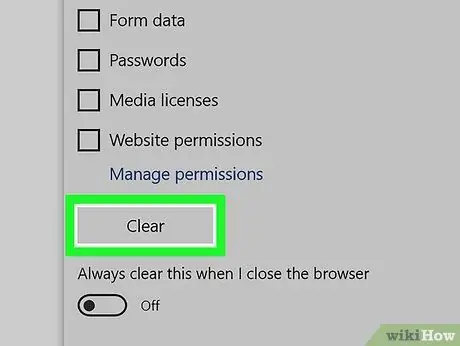
Алхам 6. Цэвэрлэх дээр дарна уу
Энэ товчлуур нь харуулсан төрөл бүрийн өгөгдлийн доор байна. Үүний дараа күүки хөтчөөс устах болно.
8 -ийн 4 -р арга: Internet Explorer (Ширээний компьютер)
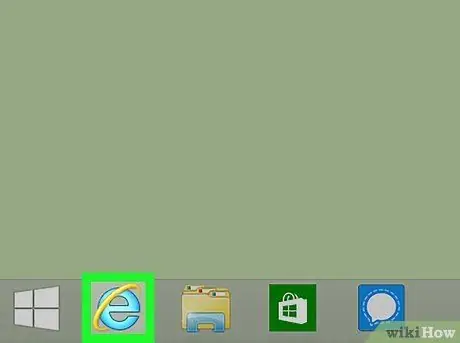
Алхам 1. Internet Explorer -ийг нээнэ үү
Энэ хөтөчийг цайвар цэнхэр "e" үсгээр тэмдэглэсэн болно.
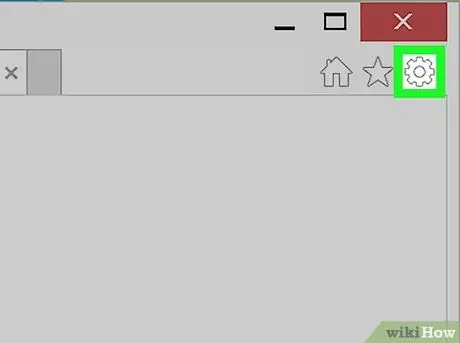
Алхам 2. ️ дээр дарна уу
Энэ нь Internet Explorer цонхны баруун дээд буланд байрладаг. Үүний дараа унах цэс гарч ирнэ.
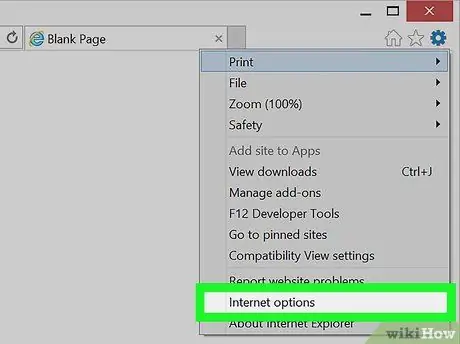
Алхам 3. Интернет сонголтууд дээр дарна уу
Энэ сонголт нь унах цэсийн доод талд байна.
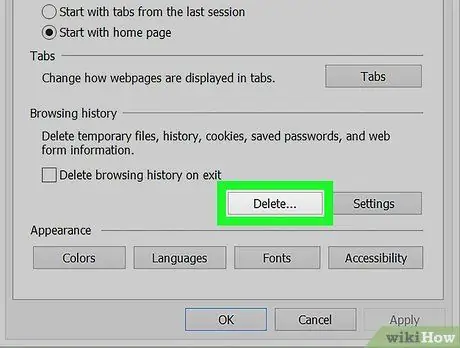
Алхам 4. Устгах дээр дарна уу
Энэ сонголт нь "Интернетийн сонголтууд" цонхны дунд байрлах "Хайлтын түүх" гарчиг дор байна.
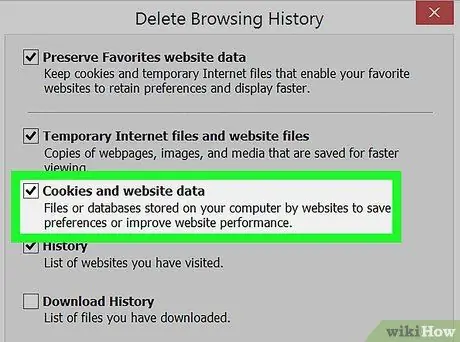
Алхам 5. "Күүки ба вэбсайтын өгөгдөл" хайрцгийг шалгасан эсэхийг шалгаарай
Та энэ хуудсан дээрх бусад хайрцгийг арилгаж болно. Гэсэн хэдий ч күүкийг хөтчөөс устгахын тулд "Күүки ба вэбсайтын мэдээлэл" хайрцгийг шалгах ёстой.
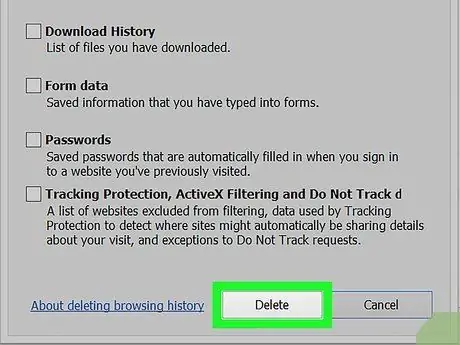
Алхам 6. Устгах дээр дарна уу
Энэ нь цонхны доод талд байна. Үүний дараа күүки Internet Explorer -ээс устах болно.
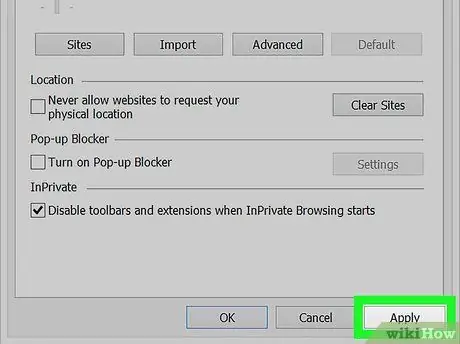
Алхам 7. "Интернет сонголтууд" цонхноос гарахын тулд OK дарна уу
Одоо таны хөтчийн күүки амжилттай цэвэрлэгдлээ.
8 -р арга 5: Firefox (Ширээний хувилбар)
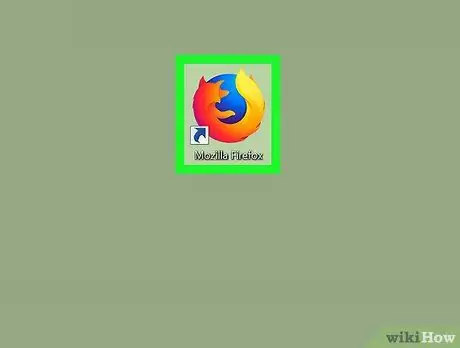
Алхам 1. Firefox -ийг нээнэ үү
Firefox дүрс нь улбар шар үнэгээр хүрээлэгдсэн цэнхэр бөмбөрцөг шиг харагдаж байна.
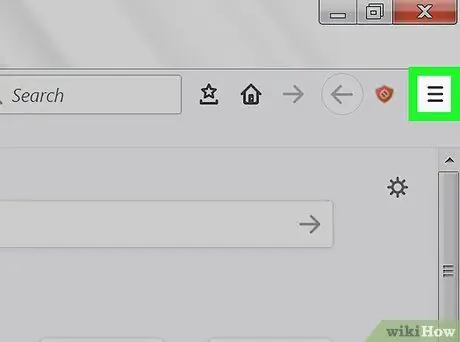
Алхам 2. дарна уу
Энэ нь Firefox хөтчийн цонхны баруун дээд буланд байрладаг.
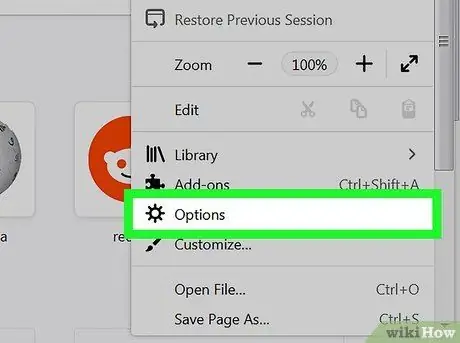
Алхам 3. Options дээр дарна уу
Энэ товчлуурыг арааны дүрсээр тэмдэглэсэн болно.
Mac компьютер дээр "дарна уу. Сонголтууд ”.
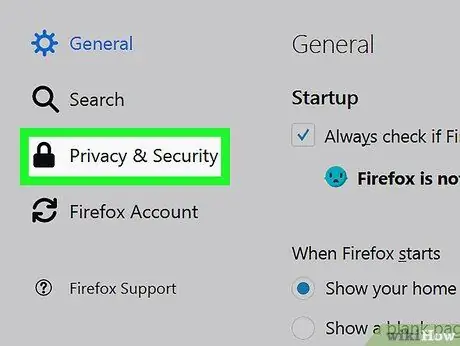
Алхам 4. Privacy tab дээр дарна уу
Энэ бол хуудасны зүүн талд (PC) эсвэл цонхны дээд хэсэгт (Mac) байрладаг таб юм.
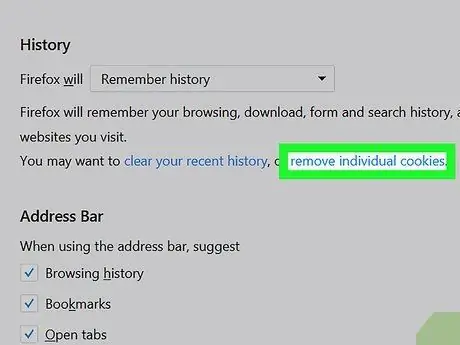
Алхам 5. Бие даасан күүкийг устгах товчийг дарна уу
Энэ холбоос нь "Түүх" гарчгийн дор, хуудасны дунд байна.
Хэрэв та Firefox -ийн хайлтын түүхэнд өөрчилсөн тохиргоог ашиглавал та ". бие даасан күүкийг устгах " Энэ тохиолдолд "дээр дарна уу. Күүкиг харуулах "Хуудасны баруун талд.
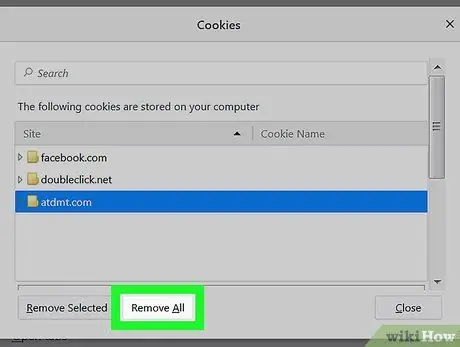
Алхам 6. Бүгдийг устгах дээр дарна уу
Энэ нь "Cookies" цонхны доод талд байна. Үүний дараа күүки автоматаар Firefox -с устах болно.
8 -ийн 6 -р арга: Chrome (Мобайл хувилбар)
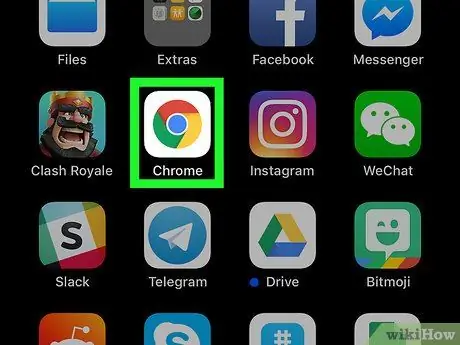
Алхам 1. Google Chrome -ийг нээнэ үү
Энэ хөтөч нь цагаан дэвсгэр дээр Google Chrome дүрсээр тэмдэглэгдсэн байдаг.
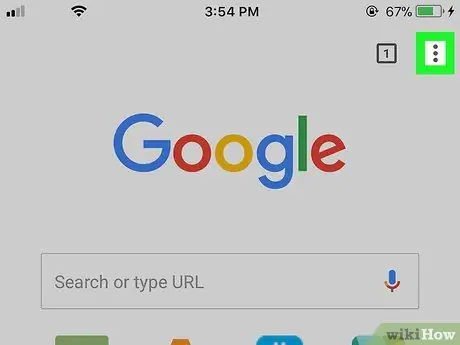
Алхам 2. хүрнэ үү
Энэ нь дэлгэцийн баруун дээд буланд байна.
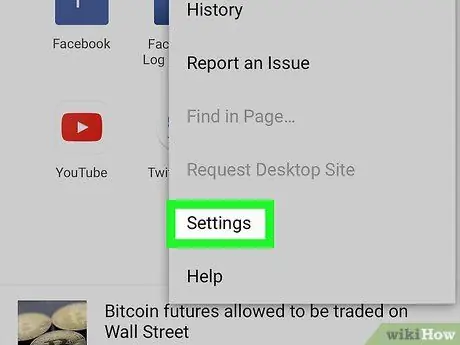
Алхам 3. Тохиргоо дээр дарна уу
Энэ сонголт нь унах цэсийн доод талд байна.
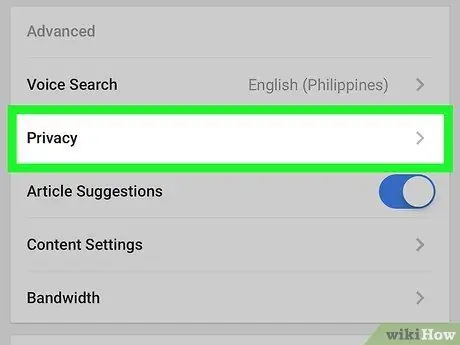
Алхам 4. Нууцлалд хүрнэ үү
Энэ нь хуудасны доод хэсэгт байрлах "Нарийвчилсан" хэсэгт байна.
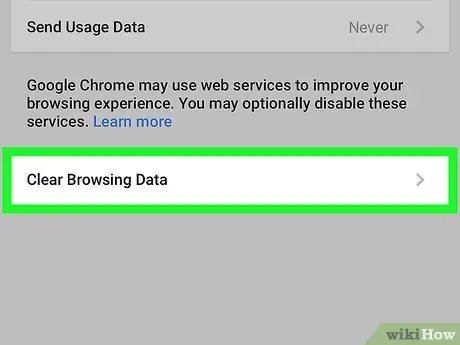
Алхам 5. Хайлтын өгөгдлийг цэвэрлэх дээр дарна уу
Энэ бол хуудасны хамгийн сүүлийн сонголт юм.
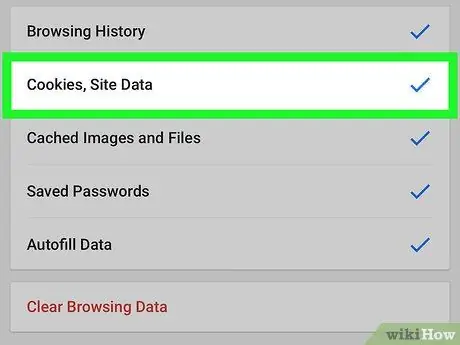
Алхам 6. Күүки, сайтын өгөгдлийн сонголтыг шалгасан эсэхийг шалгаарай
Хэрэв та хүсвэл "Хайлтын өгөгдлийг цэвэрлэх" хуудсан дээрх бусад сонголтыг арилгаж болно. Гэхдээ күүкийг хөтчөөс устгахын тулд энэ сонголтыг шалгах шаардлагатай.
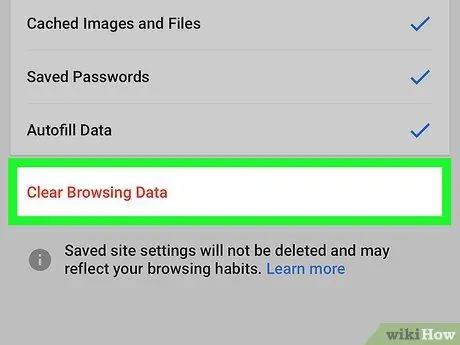
Алхам 7. Хөтчийн өгөгдлийг цэвэрлэх дээр дарна уу (iPhone) эсвэл Өгөгдлийг цэвэрлэх (Android).
Энэ сонголт нь хайлтын талбайн доод хэсэгт байрладаг. Андройд төхөөрөмж дээр хөтчийн күүкийг нэн даруй устгах сонголтыг дарна уу.
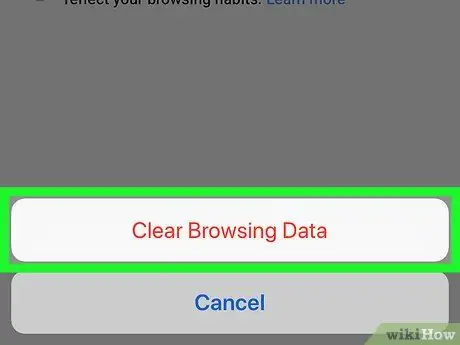
Алхам 8. Хүссэн үед Хайлтын өгөгдлийг цэвэрлэх дээр дарна уу (зөвхөн iPhone дээр)
Хэрэв та iPhone ашиглаж байгаа бол энэ сүүлийн алхам бол баталгаажуулах алхам юм. Үүний дараа күүкийг гар утасны Chrome хөтчөөс устгах болно.
8 -р арга 7: Safari (Гар утасны хувилбар)
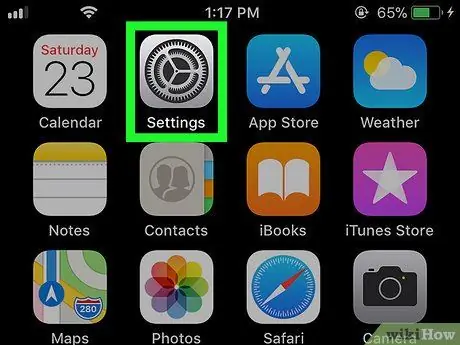
Алхам 1. iPhone -ийн тохиргооны цэсийг нээнэ үү ("Тохиргоо")
Энэ цэсийг ихэвчлэн үндсэн дэлгэц дээр харагддаг саарал арааны дүрс тэмдгээр зааж өгдөг.
Та мөн энэ процессыг iPad эсвэл iPod Touch дээр дагаж болно
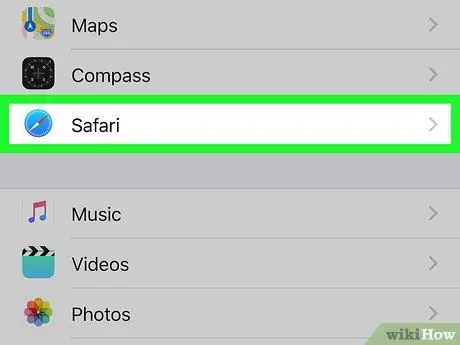
Алхам 2. Дэлгэцийг шударч, Safari дээр хүрнэ үү
Энэ сонголт нь "Тохиргоо" хуудасны гуравны доод хэсэгт байна.
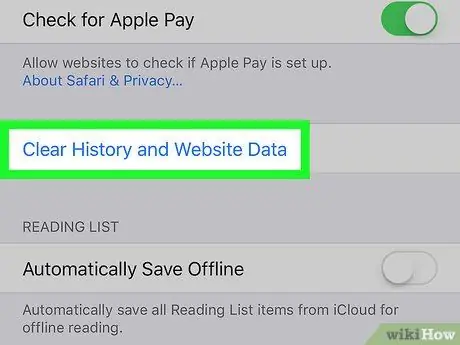
Алхам 3. Доошоо гүйлгэж, Түүх, вэбсайтын өгөгдлийг цэвэрлэх дээр дарна уу
Энэ сонголт нь хуудасны доод талд байна.
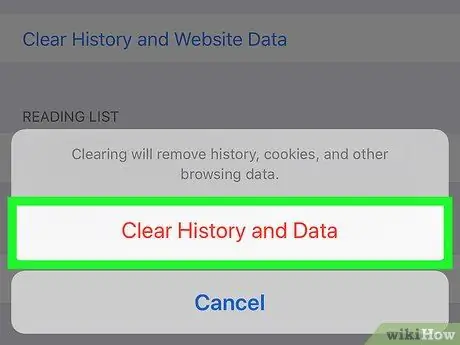
Алхам 4. Түүх болон өгөгдлийг арилгахыг хүсэх үед хүрнэ үү
Энэ нь дэлгэцийн доод талд байна. Үүний дараа күүки болон бусад вэб өгөгдлийг Safari хөтчөөс устгах болно.
Энэ сонголт нь таны хөтчийн хайлтын түүхийг арилгах болно. Хэрэв та зөвхөн күүкиг устгахыг хүсвэл "дээр дарна уу. Дэвшилтэт Хуудасны доод хэсэгт "гэснийг сонгоно уу. Мэдээллийн вэбсайт ", хүрнэ үү" Вэбсайтын бүх өгөгдлийг устгах, сонгоно уу " Одоо устгах ”.
8 -р арга 8: Firefox (Мобайл хувилбар)
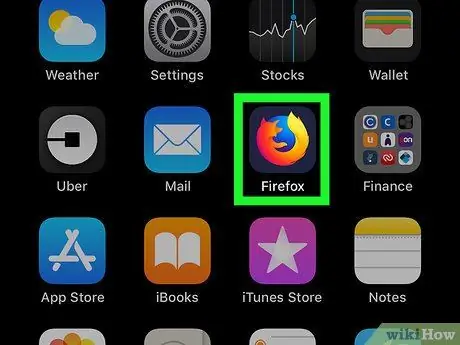
Алхам 1. Firefox -ийг нээнэ үү
Хөтөч нь улбар шар үнэгээр хүрээлэгдсэн цэнхэр бөмбөрцгийн дүрс тэмдгээр тэмдэглэгдсэн байдаг.
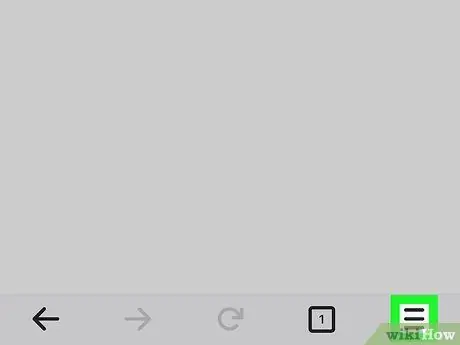
Алхам 2. хүрнэ үү (iPhone) эсвэл (Android).
Энэ нь дэлгэцийн доод төвд (iPhone) эсвэл дэлгэцийн баруун дээд буланд (Android) байрладаг.
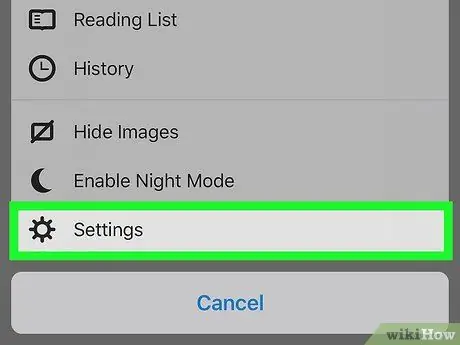
Алхам 3. Тохиргоо дээр дарна уу
Энэ нь гарч ирэх цэсийн баруун талд байна.
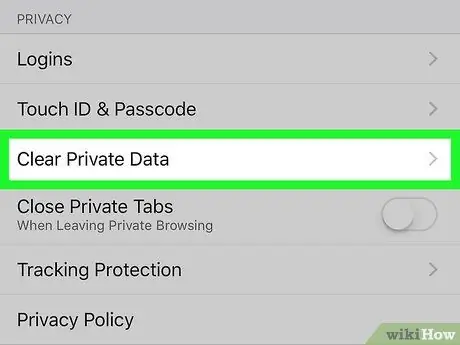
Алхам 4. Доошоо гүйлгэж, Хувийн мэдээллийг цэвэрлэх дээр дарна уу
Энэ сонголт нь "Нууцлал" тохиргооны бүлэгт багтсан болно.
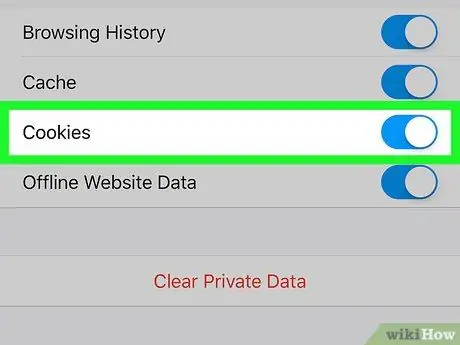
Алхам 5. "Күүки" (iPhone) -ын хажууд байгаа сэлгээ идэвхтэй байрлалд ("Асаалттай") шилжсэн эсвэл "күүки ба идэвхтэй нэвтрэлт" гэсэн хажууд байгаа хайрцгийг шалгасан эсэхийг шалгаарай (Android)
Үгүй бол унтраагуур дээр дарна уу эсвэл хайрцгийг шалгаарай, ингэснээр та хөтөчөөсөө хувийн мэдээллийг цэвэрлэх үед күүки устах болно.
Хэрэв та зөвхөн күүки устгахыг хүсвэл энэ хуудсан дээрх бусад бүх төрлийн өгөгдлийг идэвхгүй болгож болно
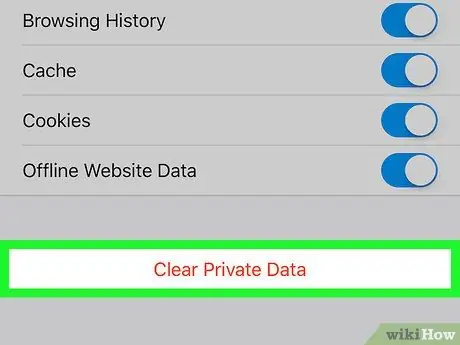
Алхам 6. Хувийн мэдээллийг цэвэрлэх дээр дарна уу (iPhone) эсвэл Өгөгдлийг цэвэрлэх (Android).
Энэ сонголт нь дэлгэцийн доод талд байна. Андройд төхөөрөмж дээр төхөөрөмж дээрх күүки болон бусад вэбсайтын өгөгдлийг нэн даруй устгах сонголтыг дарна уу.
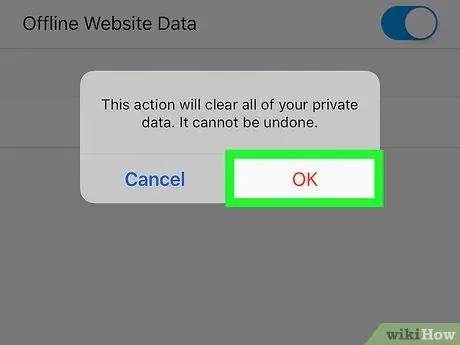
Алхам 7. Сануулах үед OK дарна уу (зөвхөн iPhone дээр)
Хэрэв та iPhone ашиглаж байгаа бол энэ сүүлийн алхам нь Firefox -аас бүх күүкийг устгах болно.






